Dica Windows: Colocar a pasta de downloads no Menu Iniciar
Existem pequenos truques e afinações que podemos fazer no nosso sistema operativo para o deixarmos mais simples e mais fácil de utilizar. São simples de aplicar e a sua utilidade é grande.
Um exemplo de um desses pequenos truques é o que apresentamos hoje. Com ele vamos passar a ter no Menu Iniciar o acesso directo à pasta de Transferências do Windows. É simples de aplicar e extremamente útil para todos os utilizadores do Windows.
Ao termos um acesso directo à pasta onde normalmente as aplicações colocam os ficheiros que descarregamos da Internet evitamos ter de estar a navegar pelo sistema de ficheiros do Windows até lhe chegarmos.
Esta pasta está padronizada na maioria dos browsers e as ferramentas que adicionalmente podem usar para descarregar ficheiros da Internet, por norma, podem ser configuradas para que passem a usar a pasta de Transferências do Windows.
Para iniciar a aplicação desta dica devem carregar com o botão direito do rato em cima do botão da barra de ferramentas. Aí devem escolher a opção Propriedades.
Na nova janela que for aberta devem escolher o separador Menu Iniciar e aí dentro carreguem no botão Personalizar.
A caixa seguinte a ser aberta contem várias definições que podem usar para alterar o comportamento ou adicionar, alterar ou remover itens ao Menu Iniciar. Neste caso concreto procuramos pela opção Transferências, que está perto do final. Existem três opções que podem ser usadas.
A opção que deverá estar seleccionada é Nunca apresentar este item. Escolham uma das duas anteriores, consoante o que pretendem. A opção Apresentar como menu mostra uma lista dos últimos ficheiros descarregados. A segunda opção, Apresentar como uma hiperligação, coloca um link directo para a pasta em causa.
Para finalizar devem carregar no botão OK e fecharem a janela que foi aberta anteriormente. Agora, ao abrirem novamente o Menu Iniciar vão ter uma nova entrada, Transferências, que vai ter o comportamento que definiram antes.
Esta pequena dica é extremamente útil para todos os que fazem uso da Internet para descarregar ficheiro e pretendem aceder de forma rápida a todos esses ficheiros. É também uma forma de acederem a esses mesmos ficheiros algum tempo após o seu download e fora das janelas de transferências dos browsers.
Aproveitem para colocar o vosso Menu Iniciar mais a vosso gosto quando estiverem a aplicar este pequeno truque. Caso pretendam reverter todas as alterações que fizeram, existe sempre o botão Utilizar prédefinições para repor o Menu Iniciar para a sua configuração inicial.
Este artigo tem mais de um ano


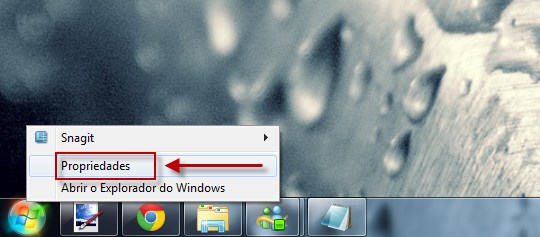
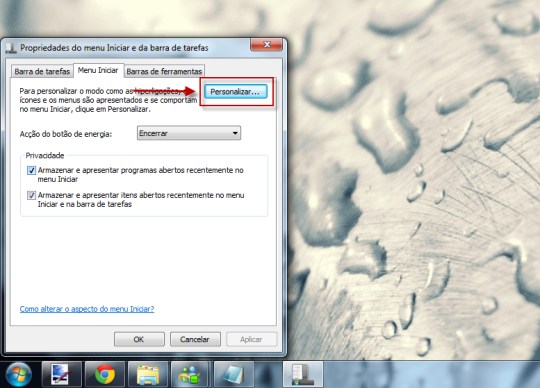
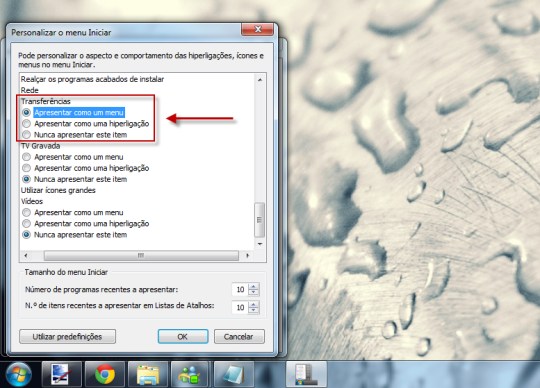
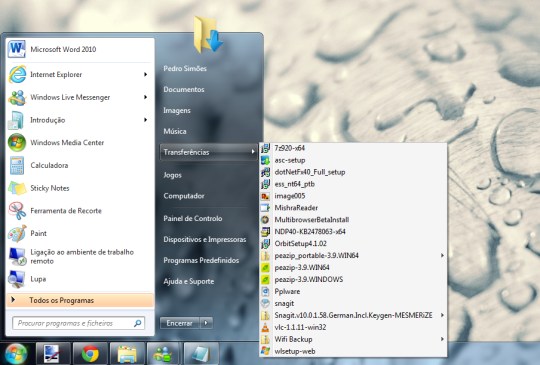
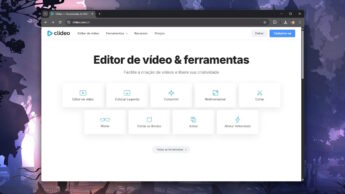
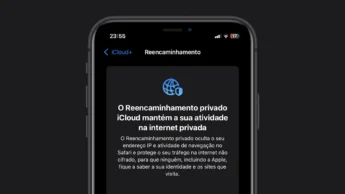




















Boa dica, mas eu também fiz o seguinte,quando faço down em vez de ir para as tranferencias optei por guardar no Ambiente de Trabalho,afinal fica mais pratico para mim e assim guardo onde quiser.
Obrigado
Isso fica muito complicado para quem faz várias transferências, acumula tudo no ambiente de trabalho…
com um pouco de organização tudo fica limpo e organizado, eu tenho a opção de guardar para o desktop e apenas tenho lá a minha pasta pessoal, de resto tudo está organizado.
Claro que sim mas como o Vistante diz é super facil.
Nada é complicado em software a não ser problemas com Hardware isso sim é que muitas das vezes é complicado
Obrigado
Bela dica! O que eu fazia até agora era afixar a pasta Transferências no menu iniciar (arrastando para lá), mas assim fica mais um espaço livre 🙂
Boa dica Simões.
Na primeira vez que tentei não deu, porque conforme indicado eu encerrei a janela aberta sem “Aplicar” antes…
Útil seria poder afixar qualquer pasta nessa zona do menu iniciar. É possível?
Pois. Isso é uma coisa que já me lembrei há muito tempo.
Nem que seja através do registo deve dar.
Mas realmente também nunca descobri como o fazer.
🙂
Há uma aplicação grátis que faz isso. Chama-se PIN TO START MENU. Deves encontrar no Baixaki.
No Windows 7, a SuperBar tem muitas utilidades interessantes!! Tendo lá o “explorador” tens sempre as últimas pastas visitadas (clicando com o botão direito do rato) e pode-se acrescentar todas as pastas que quisermos que ficam assim à distância de dois cliques 😉
Muito obrigado pela dica, dá muito jeito xD
Realmente dá muito jeito e nunca tinha pensado nisso. Obrigado pela dica.
Eu já lá tenho o “Executar” e o “Ligar a”. Agora vou lá pôr o “Transferências” que realmente é útil.
Mas como o meu SO é inglês tenho “Run”, “Connect To” e agora será “Downloads”.
E já uma coisa nova aprendi. Eu colocava como Link quando se deve colocar como Menu. Assim já alterei para Menu o Control Painel e o Administrative Tools. E é mais prático o acesso às funções que se pretendem.
Tenho pena do Run e do Connect To não terem a versão Menu.
Cumps
Muito engraçado e fácil! =D obrigado!
No Windows XP, para pôr qualquer pasta no menu iniciar basta arrastar o ícone da pasta para dentro do menu iniciar.
Algo que parece “básico” mas que dá um enorme jeito…Eu não sabia disto 😀
Cumps
Interessante, por ser tão simples! Há muito tempo que queria adicionar a pasta de “Videos”!!
Muito pratico! Simples mas muito útil.
Abraço.
Jorge Salvador.
Eu prefiro escolher logo onde quero guardar as coisas, assim fica tudo no sitio.
Para quem faz muitos dowloads, como p.e.as sugestões do PPLWARE (ficheiros e print screens),dá imenso jeito pois, ao invés de andar a abrir pastas e subpastas do Explorer, com a opção de mostrar como menu, fica tudo acessível muito mais rapidamente.
Eu não tenho esta opção para seleccionar no vista, alguem me pode responder porque será? sigo todos os passos mas ela nao está la para seleccionar.
Será devido a ser “home premium”?
Abraço